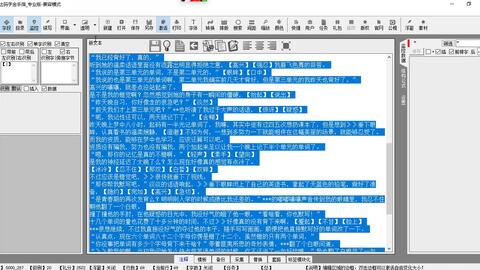电脑开机报错0xc000025?快速解决指南!
红鼠网2024-10-26 10:35:01
当你满怀期待地打开电脑,准备迎接新一天的工作或娱乐时,却突然看到屏幕上赫然显示着错误代码0xc000025,这无疑会给人带来不小的困扰。别担心,本文将为你提供一系列实用的解决方案,助你轻松摆脱这一烦恼。

一、了解错误代码0xc000025
首先,让我们来了解一下这个错误代码。0xc000025是windows系统在启动过程中遇到的一个常见错误,通常与配置错误的引导配置数据(bcd)有关。此外,损坏的系统文件、硬盘驱动器问题等都可能是导致这一错误的根源。无论是windows 7、8.1还是10,都可能出现这一问题,但幸运的是,修复方法大同小异。
二、解决方案大放送

1. 修改启动设置
有时候,简单的启动设置调整就能解决问题。你可以尝试进入bios或uefi设置,将启动模式改为uefi或legacy模式,并确保电脑的硬盘驱动器在启动设备列表的首位。这一步骤可能因不同品牌和型号的电脑而异,但通常可以通过在启动时按下特定的键(如f2、f12、delete等)来进入设置界面。
2. 修复启动文件
如果启动设置调整无效,你可以尝试修复启动文件。使用windows安装媒体或安装盘进入系统恢复环境,选择修复启动文件。在命令提示符下,你可以执行`bootrec /fixmbr`和`bootrec /fixboot`命令来修复启动文件。这些命令将帮助你重建引导扇区和修复启动配置数据。
3. 检查硬件问题
硬件问题也可能导致0xc000025错误。你可以尝试断开外部设备,如usb驱动器、打印机等,并重新启动电脑。如果问题仍然存在,那么可能需要考虑更换或修复硬盘驱动器。当然,这一步需要一定的专业知识和工具,如果你不确定如何操作,最好寻求专业人员的帮助。
4. 安全模式启动
有时候,通过安全模式启动windows系统可以解决问题。在启动时按下f8键,选择安全模式启动。如果能够成功进入安全模式,你可以尝试进行系统还原或卸载最近安装的软件来解决问题。如果无法进入安全模式,那么你可以使用windows安装媒体进行系统修复。
5. 运行chkdsk扫描
如果以上方法都无效,那么你可以尝试运行chkdsk扫描来修复硬盘驱动器问题。在引导过程中重启计算机几次,将计算机引导至高级引导模式。选择高级选项,然后选择命令提示符。在命令提示符下键入`chkdsk /f x:`(其中x代表系统分区的字母),然后等待扫描结束。扫描结束后,重新启动计算机并检查问题是否已解决。
三、注意事项
在尝试以上解决方案之前,请务必备份重要数据,以防意外数据丢失。此外,如果你对电脑硬件和操作系统不熟悉,最好寻求专业人员的帮助,以免因操作不当导致更严重的问题。
四、总结
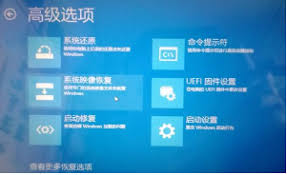
面对电脑开机显示0xc000025的错误,我们不必过于慌张。通过修改启动设置、修复启动文件、检查硬件问题、安全模式启动以及运行chkdsk扫描等方法,我们有望轻松摆脱这一困扰。当然,在操作过程中要保持耐心和细心,以确保每一步都正确无误。希望本文能够帮助到你,让你的电脑重新焕发生机!
上一篇:携程抢票成功率如何?
下一篇:中福集团属于国有企业吗
相关攻略
-

- 拥有这两位员工,你的事业将飞黄腾达
- 2024-12-02
-

- X女特工:刀锋队的神秘身份与党派之谜
- 2024-11-25
-

- ZliLibrary:一站式知识宝藏,你不可不知的在线资源
- 2024-11-25
-
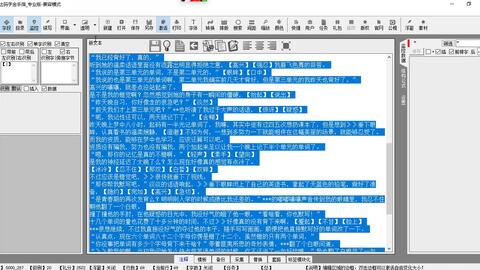
- 葫芦岛商行马玉怀案:最终获刑多少年?
- 2024-11-20
-

- 保安服与果冻的含义及关联解析
- 2024-11-19